很多小伙伴在日常生活都会需要用到印章水印,当我们在编辑文档时,该如何快速的在文档中添加印章水印呢。其实很简单,我们只需要一个火箭水印软件就可以快速的制作好印章图案
很多小伙伴在日常生活都会需要用到印章水印,当我们在编辑文档时,该如何快速的在文档中添加印章水印呢。其实很简单,我们只需要一个火箭水印软件就可以快速的制作好印章图案,并且该图案可以作为水印直接插入文档中。火箭水印软件使用起来也是十分方便的,我们直接打开常用图形选项就可以看到熟悉的印章图案,在其中选择一中印章图案作为模板,然后更改模板中的文字,最后点击保存选项即可。有的小伙伴可能不清楚具体的操作方法,接下来小编就来和大家分享一下火箭水印的使用方法。
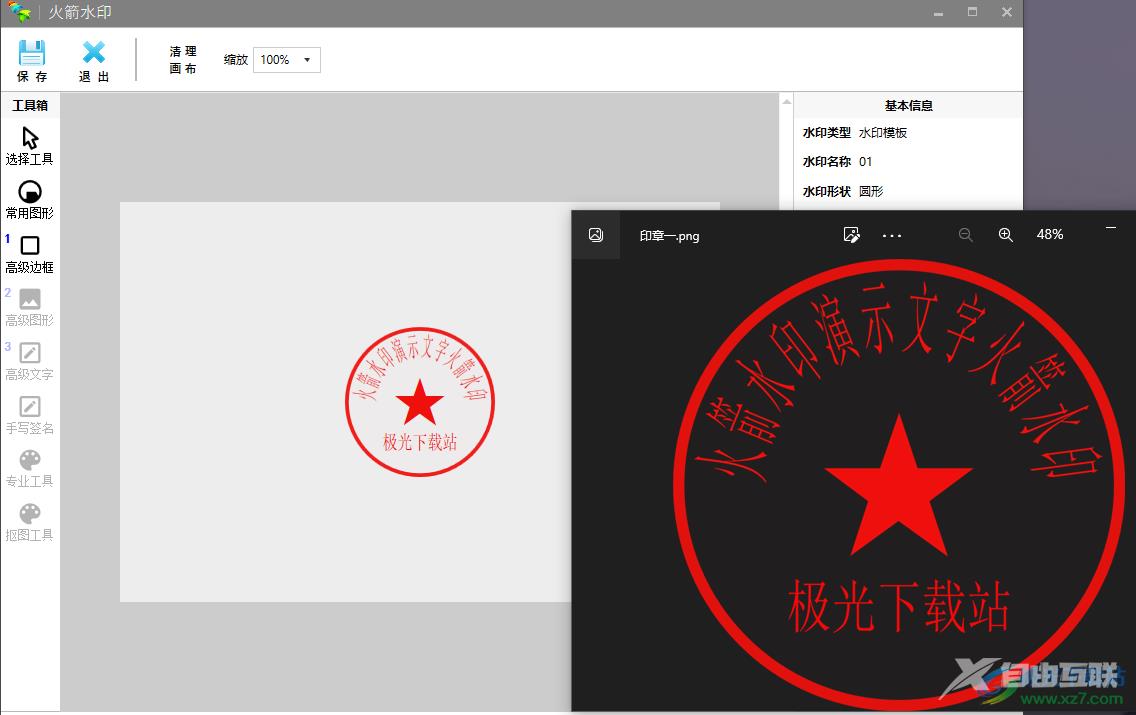
方法步骤
1、第一步,我们先打开电脑中的火箭水印软件,然后在软件页面左侧点击打开“常用图形”选项,然后选择一个自己需要的印章图案
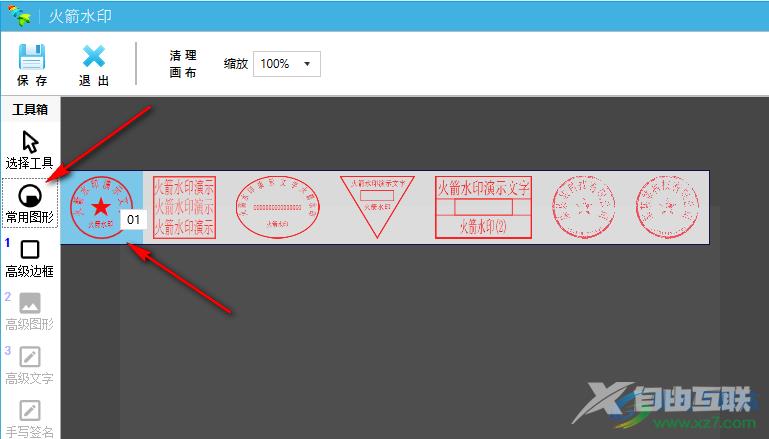
2、第二步,选择好印章图案之后,我们在右侧的基本信息页面中先在上环排和横排的框中输入准备好的文字
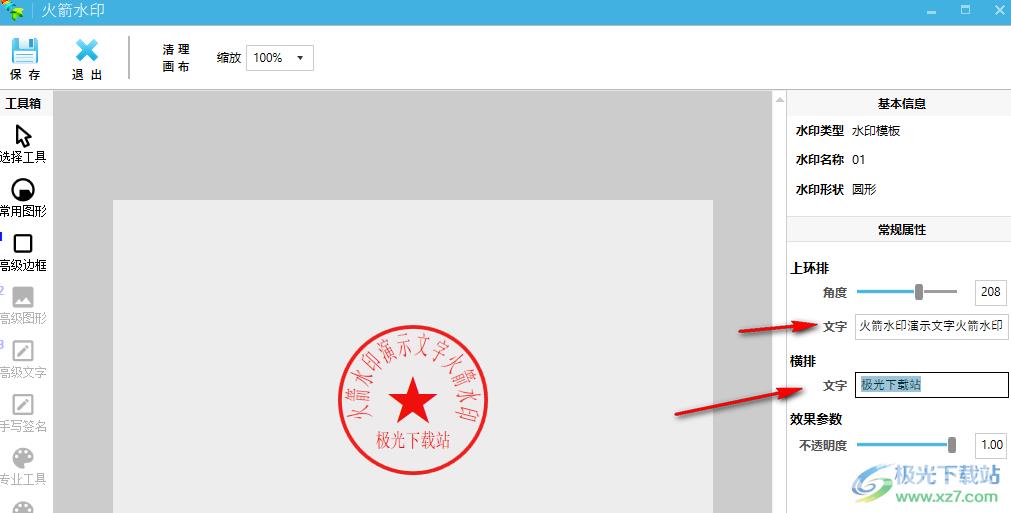
3、第三步,设置好文字之后,我们再拖动“角度”和“不透明度”的滑块来更改上环排文字的弧度以及整个印章的透明度
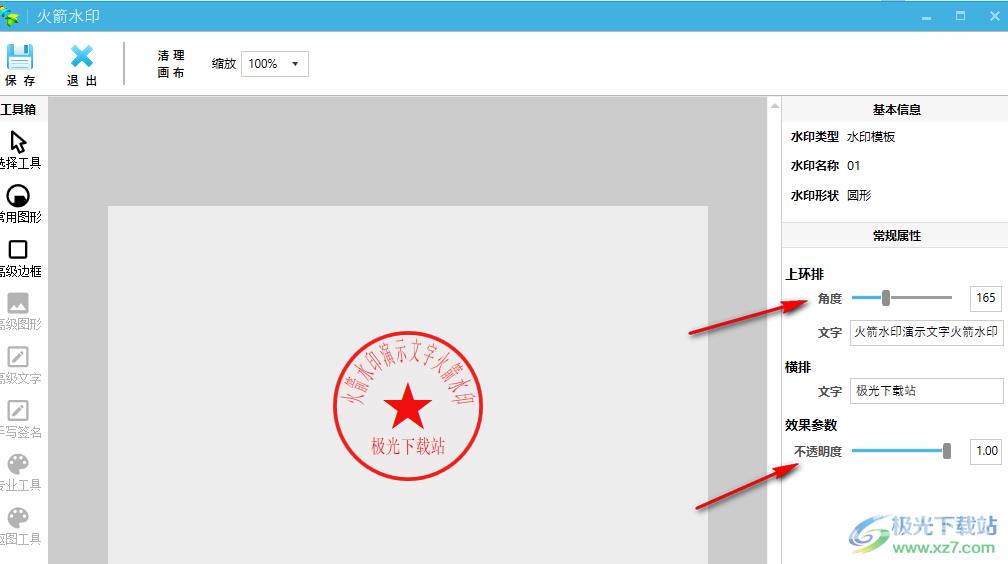
4、第四步,设置完成之后,我们点击左上角的“保存”选项,然后在弹框中选择一个自己需要的图片质量,再点击“确定保存”选项
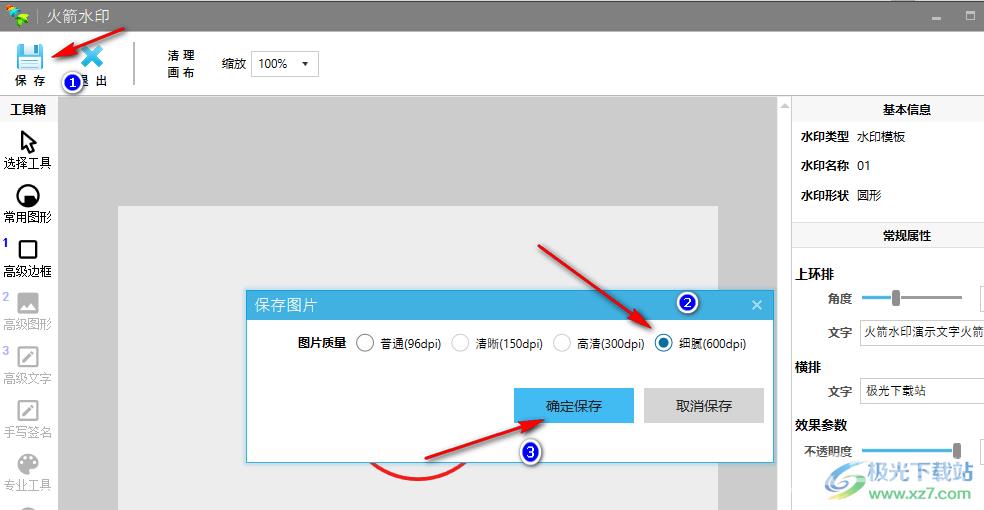
5、第五步,最后在另存为的文件夹页面中选择印章水印的保存位置并输入印章的文件名,然后点击“保存”选项即可
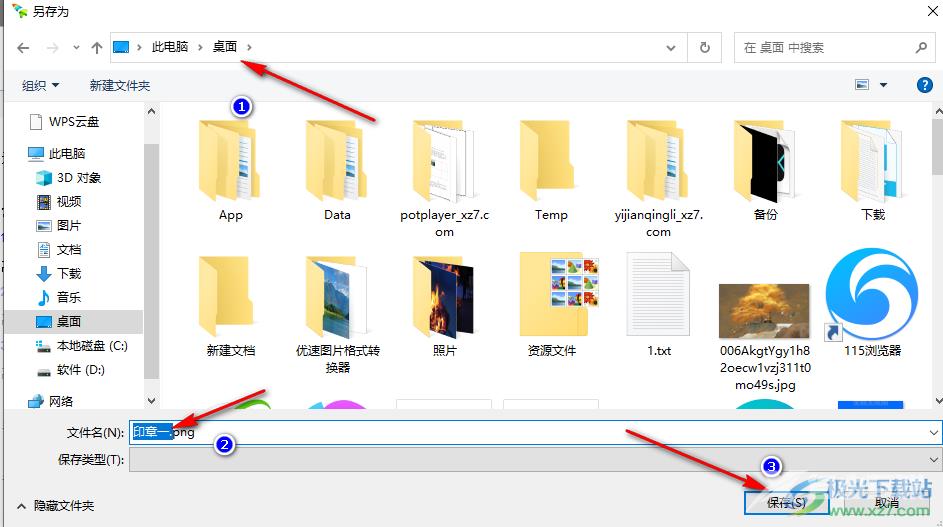
以上就是小编整理总结出的关于火箭水印的使用方法,我们打开火箭水印软件,然后打开常用图形选项,选择一个自己需要的印章图形,接着更改印章中的文字并调整好文字角度以及不透明度,最后点击保存选项即可,感兴趣的小伙伴快去试试吧。
